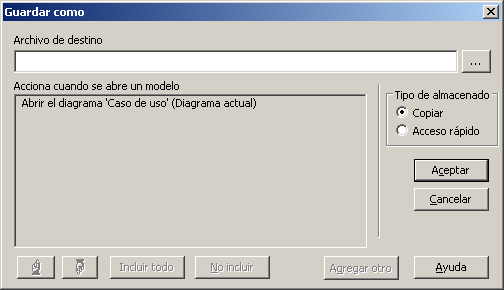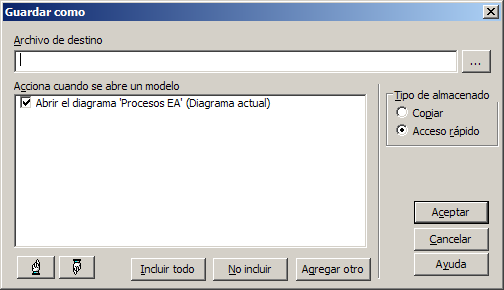Para crear una copia de su modelo, o un acceso directo, siga los siguientes pasos:
1.
|
Sobre la Página de Inicio, abra el proyecto que desee.
|
2.
|
Seleccione la opción de menú Archivo | Guardar proyecto como. Se abrirá la ventana Guardar como.
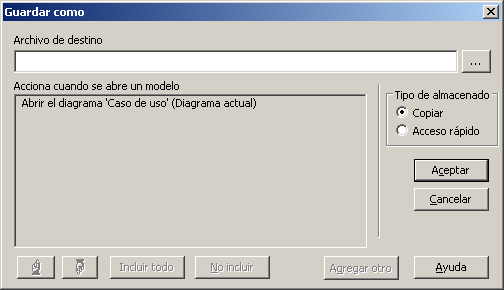
|
3.
|
Haga clic sobre el botón [...] (explorador) al final del campo Archivo de destino. Se abrirá la ventana Guardar proyecto como.
|
4.
|
Busque la ubicación apropiada del archivo (como C:\Documents and Settings\<nombredeusuario>\Escritorio) y, en el campo de Nombre de archivo, escriba un nombre apropiado para el archivo. Todos los accesos rápidos son archivos .EAP, sin importar si el modelo es un .EAP o un modelo DBMS.
|
5.
|
Haga clic sobre el botón Guardar para regresar a la ventana Guardar como.
|
6.
|
Haga clic sobre alguno de los siguientes:
|
•
|
El botón Copiar para crear una copia directa del modelo, y haga clic sobre el botón Aceptar para guardar la copia y finalizar con el procedimiento.
|
•
|
El botón Acceso rápido para crear un acceso rápido en el escritorio del modelo.
Tenga en cuenta:
|
Estos botones se muestran sólo si el modelo es un archivo .EAP. Si el modelo es un archivo DBMS, el archivo de destino puede solamente ser un acceso rápido. Vea el tema Encriptar contraseña del repositorio.
|
|
7.
|
Haga clic sobre el botón Agregar otro y seleccione la opción requerida para definir:
|
•
|
Un perfil de la matriz de relaciones para abrir
|
•
|
El foro de discusión del proyecto
|
•
|
Una búsqueda del modelo a ejecutar.
|
Se abrirá el explorador o la ventana apropiada para definir la vista a mostrar. Ingrese los detalles y presione el botón Aceptar.
8.
|
Repita el paso 7 para la cantidad de vistas que requiera. Cada entrada es automáticamente seleccionada, con una tilde en la casilla de verificación.
Para eliminar una entrada, haga clic sobre la casilla de verificación para remover el tilde. La entrada será eliminada cuando guarde el acceso rápido.
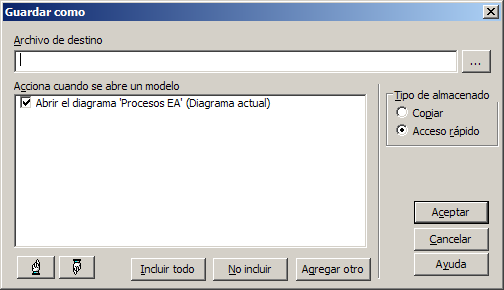
|
|
|
9.
|
Para cambiar la secuencia y/o crear una vista diferente despliegue primero la Vista de diagrama, haga clic sobre la entrada apropiada y presione sobre los botones 'Arriba' o 'Abajo'.
|
10.
|
Haga clic sobre el botón Aceptar para guardar el acceso rápido. Verifique su Escritorio - el modelo debería estar ahora representado por un ícono.
|
Cuando abre subsecuentemente la ventana Guardar como, lista las vistas en el orden en el cual fueron abiertas. Puede agregar más vistas, o eliminarlas de los accesos directos.
Tenga en cuenta:
|
Cuando use un acceso rápido para acceder a un proyecto que abrió recientemente en Enterprise Architect, la lista de Reciente en la Página de Inicio de Enterprise Architect tiene dos entradas para el proyecto, una creada cuando abre el proyecto en Enterprise Architect y la otra creada cuando use el acceso rápido del escritorio.
|
|